Как да скриете срещи и събития от лентата със задачи в Outlook?
По подразбиране срещите, дневните събития, които сте създали в календара, ще бъдат изброени в раздела Срещи на лентата със задачи в Outlook. Понякога може да се почувствате досадни и да не искате да видите целия списък с тях. Сега можете ръчно да ги скриете от лентата със задачи. Моля, следвайте горния урок, за да скриете срещите и събитията.
Скрийте всички срещи и дневни събития от лентата със задачи в Outlook 2007/2010
Скрийте всички срещи и дневни събития от лентата със задачи в Outlook 2013
- Автоматизирайте изпращането на имейл с Автоматично CC/BCC, Автоматично препращане по правила; изпрати Автоматичен отговор (Извън офиса) без да е необходим сървър за обмен...
- Получавайте напомняния като BCC Предупреждение когато отговаряте на всички, докато сте в списъка BCC, и Напомняне при липсващи прикачени файлове за забравени прикачени файлове...
- Подобрете ефективността на имейл с Отговор (на всички) с прикачени файлове, Автоматично добавяне на поздрав или дата и час в подпис или тема, Отговорете на няколко имейла...
- Опростете изпращането на имейл с Извикване на имейли, Инструменти за прикачване (Компресиране на всички, автоматично запазване на всички...), Премахване на дубликати, и Бърз доклад...
 Скрийте всички срещи и дневни събития от лентата със задачи в Outlook 2007/2010
Скрийте всички срещи и дневни събития от лентата със задачи в Outlook 2007/2010
Ако използвате Outlook 2007/2010, можете да скриете срещите и събитията за деня от Лента със задачи като следните методи:
Метод 1:
1. кликване Гледка > Лента със задачи > Назначения (в Outlook 2007), за да премахнете отметката преди Назначения елемент, вижте екранна снимка:
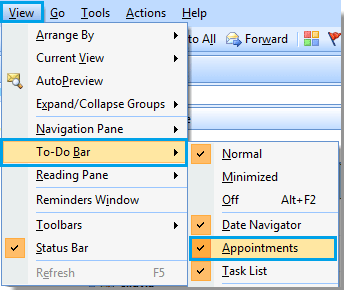
В Outlook 2010 отидете на Гледка , след което щракнете върху Бар със задачи > Назначения. Вижте екранна снимка:

2. И ангажиментите и дневните събития са скрити от To-Do-Bar.
 |
 |
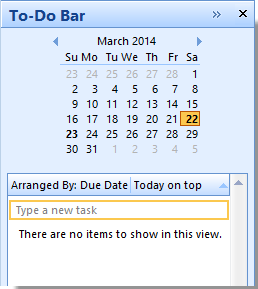 |
Забележка: За да покажете тези срещи, отидете на Гледка > Лента със задачи > Назначения за да проверите Назначения опция.
Метод 2:
1. Освен горния метод, можете да скриете срещите и събитията, като щракнете Бар със задачи > Настроики под Гледка раздел. Вижте екранна снимка:
| Outlook 2010 | Outlook 2007 | |
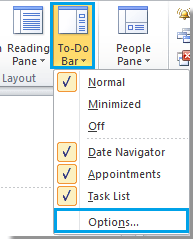 |
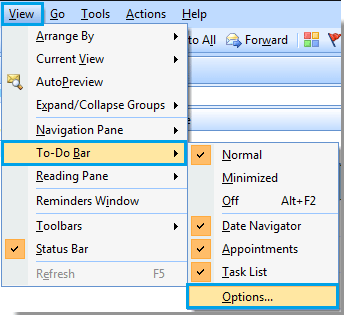 |
2. В Опции на лентата със задачи диалогов прозорец:
Ако премахнете отметката от Показване на срещи кутия, секцията Срещи ще бъде затворена със срещите и събитията в лентата със задачи.
И ако оставите отметката в квадратчето „Показване на срещи“ и след това премахнете отметката от квадратчето „Показване на всички дневни събития“, всички срещи и дневни събития ще бъдат скрити в Outlook 2010.
| Outlook 2010 | Outlook 2007 | |
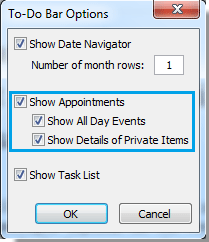 |
 |
3. След това кликнете OK бутон.
 Скрийте всички срещи и дневни събития от лентата със задачи в Outlook 2013
Скрийте всички срещи и дневни събития от лентата със задачи в Outlook 2013
За разлика от Outlook 2010/2007, в Outlook 2013 трябва да скриете всички срещи и дневни събития, като скриете цялата секция Календар.
1. кликване Бар със задачи > календар под раздела Изглед, за да премахнете отметката от календар опция.

2. След това цялата секция Календар е скрита. Вижте екранни снимки:
 |
 |
 |
Забележка: Ако искате да покажете секцията Календар, проверете календар.
Най-добрите инструменти за продуктивност в офиса
Kutools за Outlook - Над 100 мощни функции, за да заредите вашия Outlook
🤖 AI Mail Assistant: Незабавни професионални имейли с AI магия - с едно щракване до гениални отговори, перфектен тон, многоезично владеене. Трансформирайте имейла без усилие! ...
📧 Автоматизиране на имейли: Извън офиса (налично за POP и IMAP) / График за изпращане на имейли / Автоматично CC/BCC по правила при изпращане на имейл / Автоматично пренасочване (разширени правила) / Автоматично добавяне на поздрав / Автоматично разделяне на имейлите с множество получатели на отделни съобщения ...
📨 Управление на Email: Лесно извикване на имейли / Блокиране на измамни имейли по теми и други / Изтриване на дублирани имейли / подробно търсене / Консолидиране на папки ...
📁 Прикачени файлове Pro: Пакетно запазване / Партидно отделяне / Партиден компрес / Автоматично запазване / Автоматично отделяне / Автоматично компресиране ...
🌟 Магия на интерфейса: 😊 Още красиви и готини емотикони / Увеличете продуктивността на Outlook с изгледи с раздели / Минимизирайте Outlook, вместо да затваряте ...
???? Чудеса с едно кликване: Отговорете на всички с входящи прикачени файлове / Антифишинг имейли / 🕘Показване на часовата зона на подателя ...
👩🏼🤝👩🏻 Контакти и календар: Групово добавяне на контакти от избрани имейли / Разделете група контакти на отделни групи / Премахнете напомнянията за рожден ден ...
Над 100 Характеристики Очаквайте вашето проучване! Щракнете тук, за да откриете повече.

